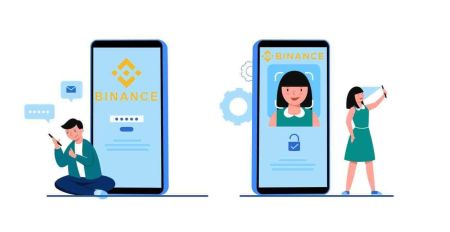Jak se přihlásit a ověřit účet v Binance
Tato příručka poskytuje krok za krokem přístup k přihlášení do Binance a ověření vašeho účtu, což vám umožní získat přístup ke všem funkcím a obchodu s důvěrou.
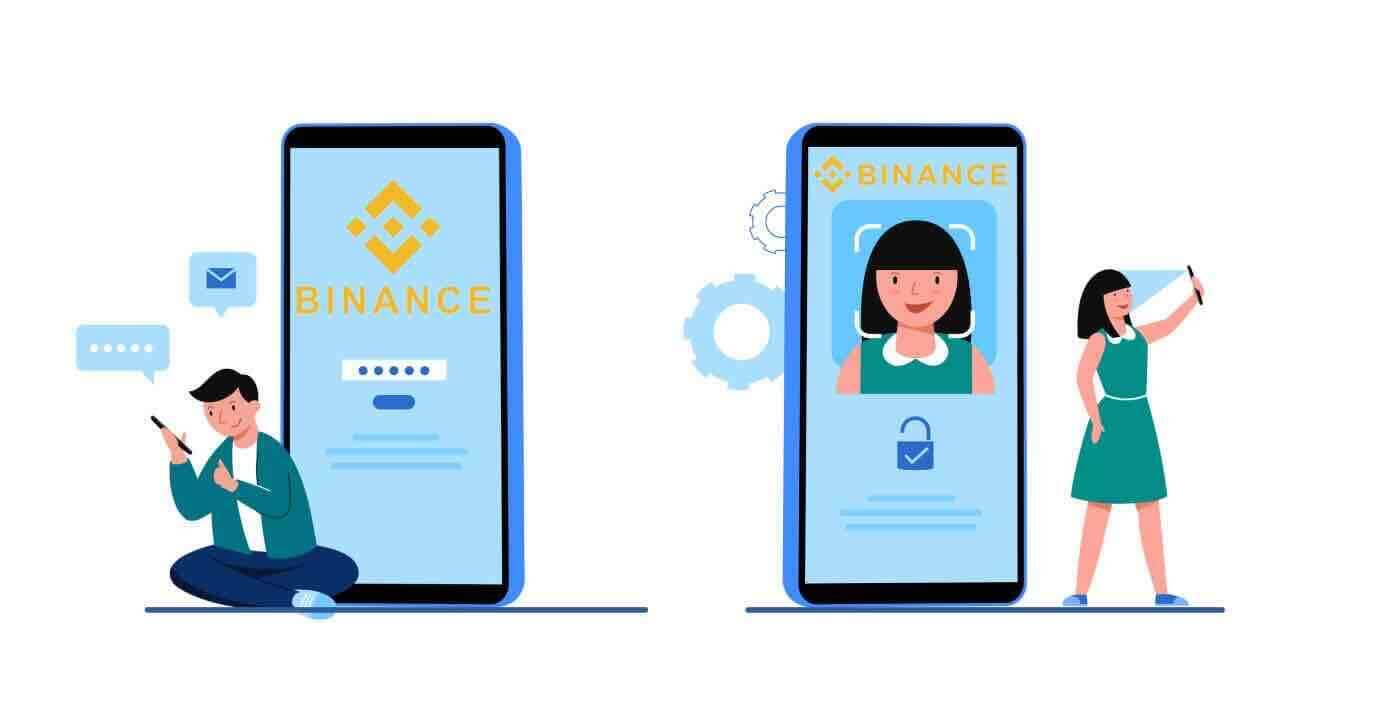
Jak se přihlásit do Binance
Jak se přihlásit ke svému účtu Binance
- Přejděte na web Binance.
- Klikněte na „ Přihlásit se “.
- Zadejte svůj e-mail nebo telefonní číslo a heslo.
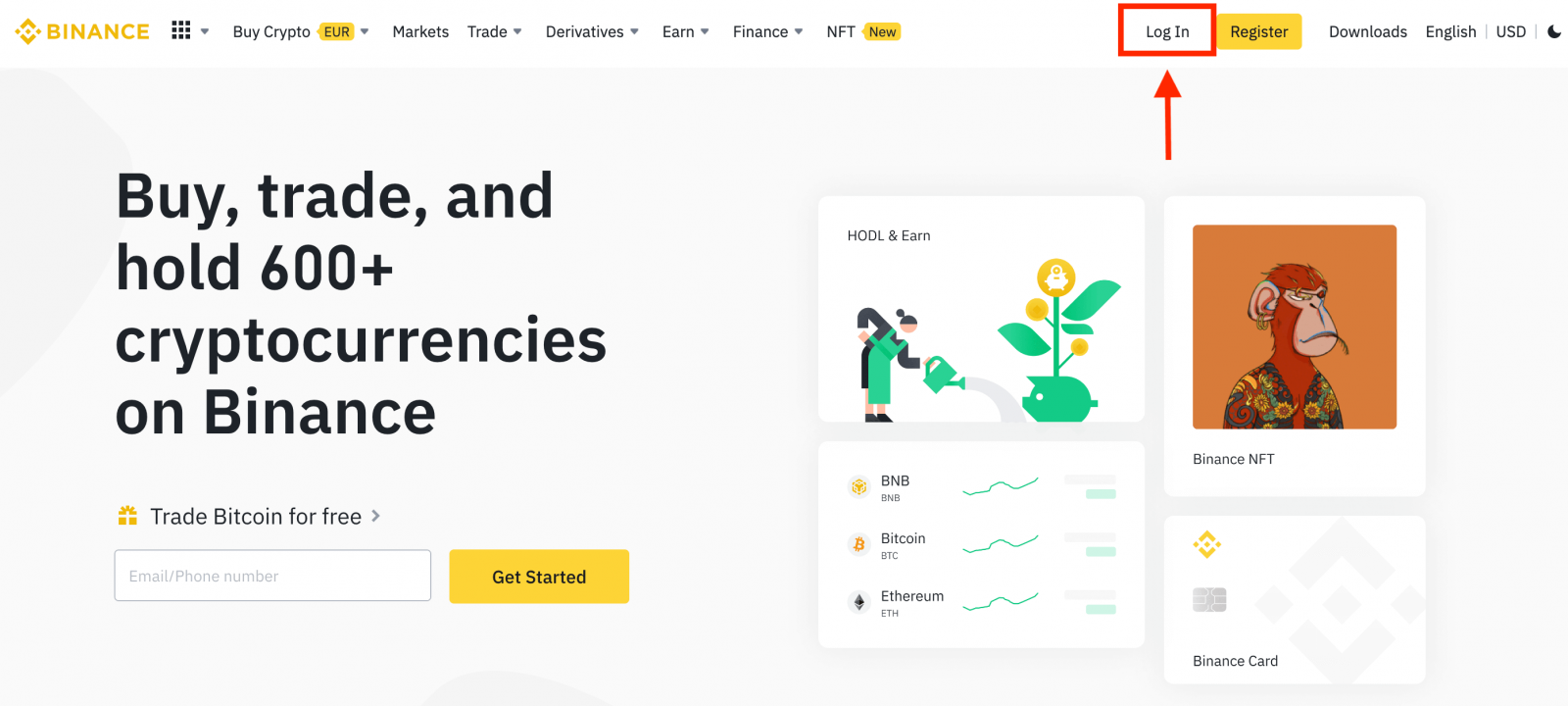
Zadejte svůj e-mail / telefonní číslo.
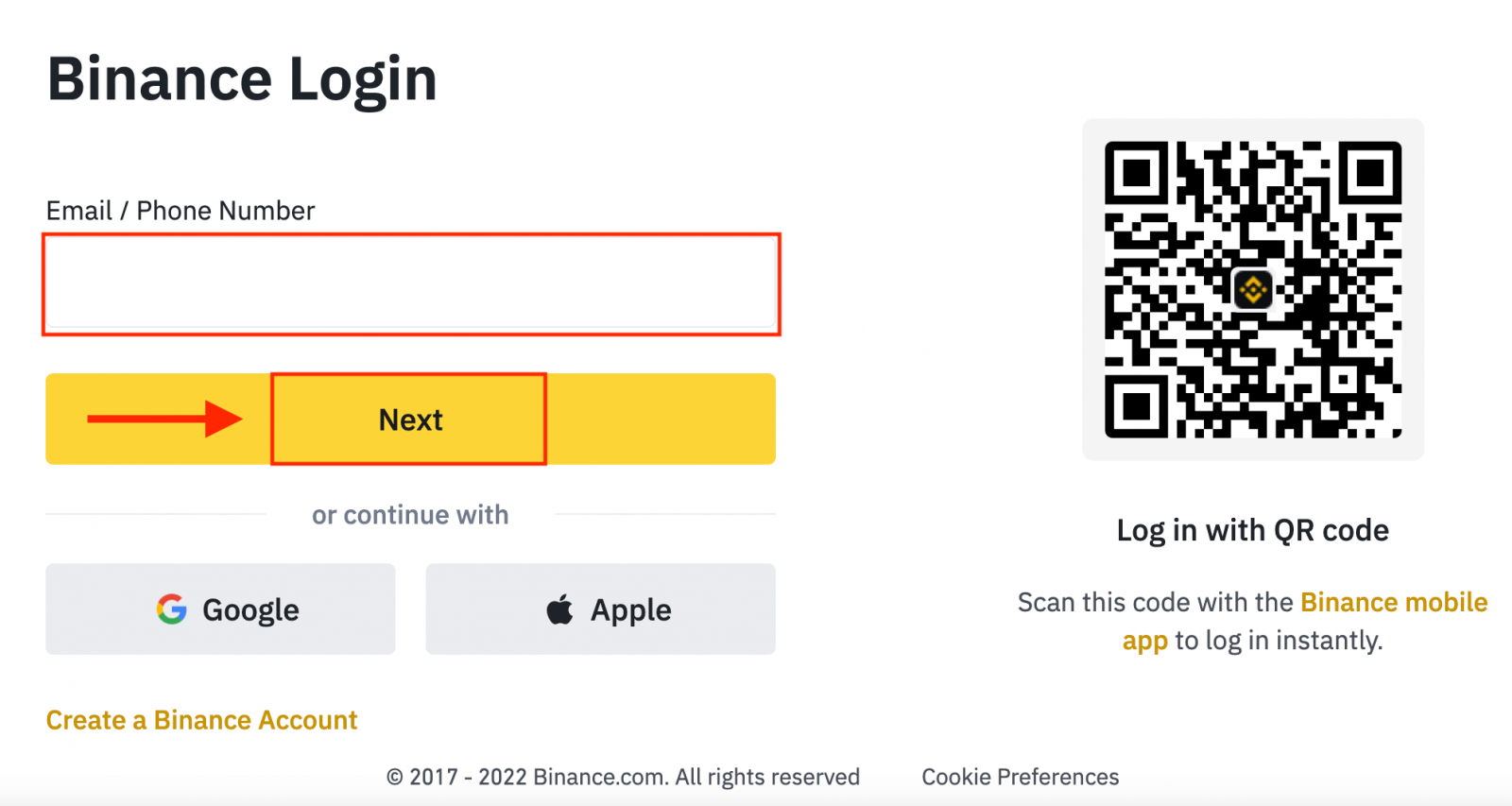
Zadejte heslo.
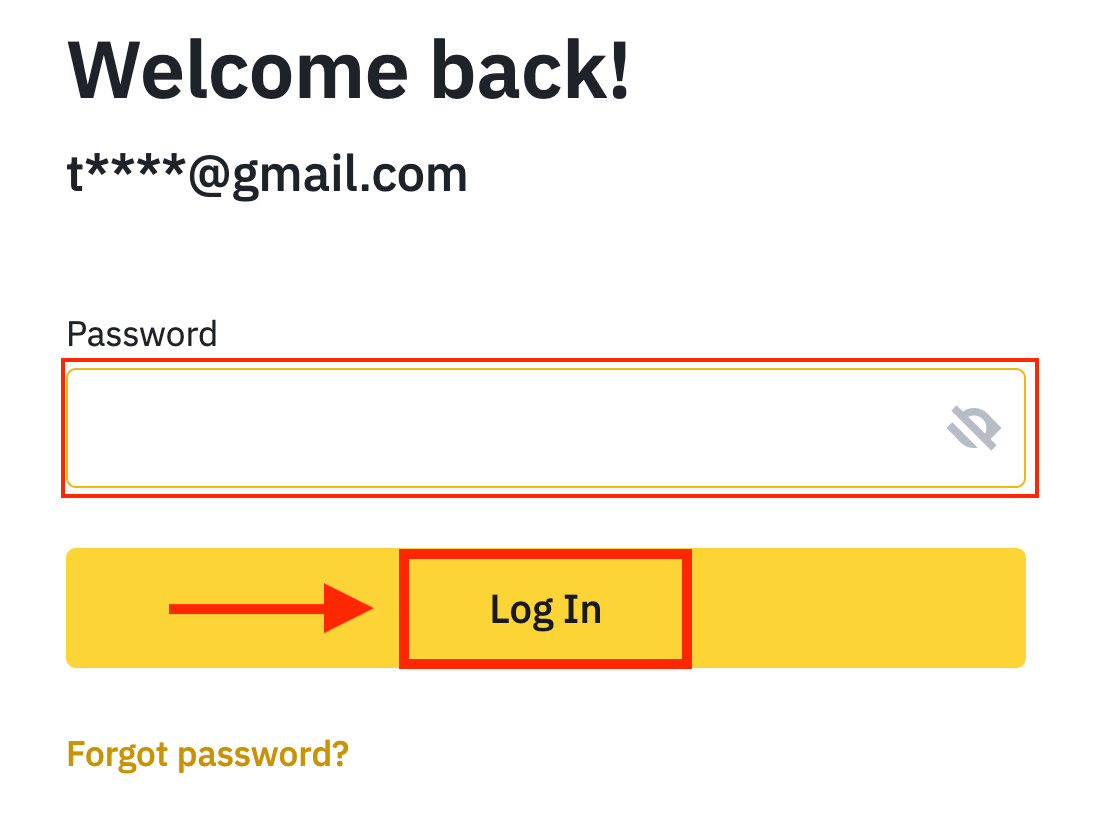
Pokud jste nastavili ověření SMS nebo ověření 2FA, budete přesměrováni na ověřovací stránku, kde zadáte ověřovací kód SMS nebo ověřovací kód 2FA.
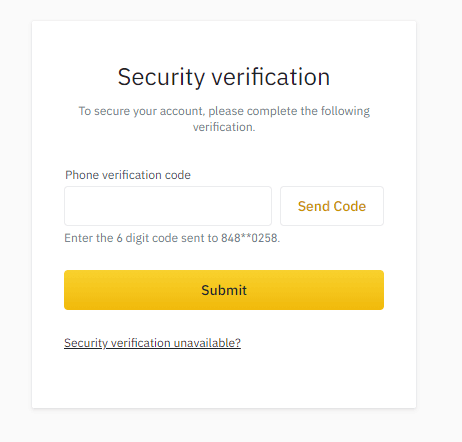
Po zadání správného ověřovacího kódu můžete svůj účet Binance úspěšně používat k obchodování.
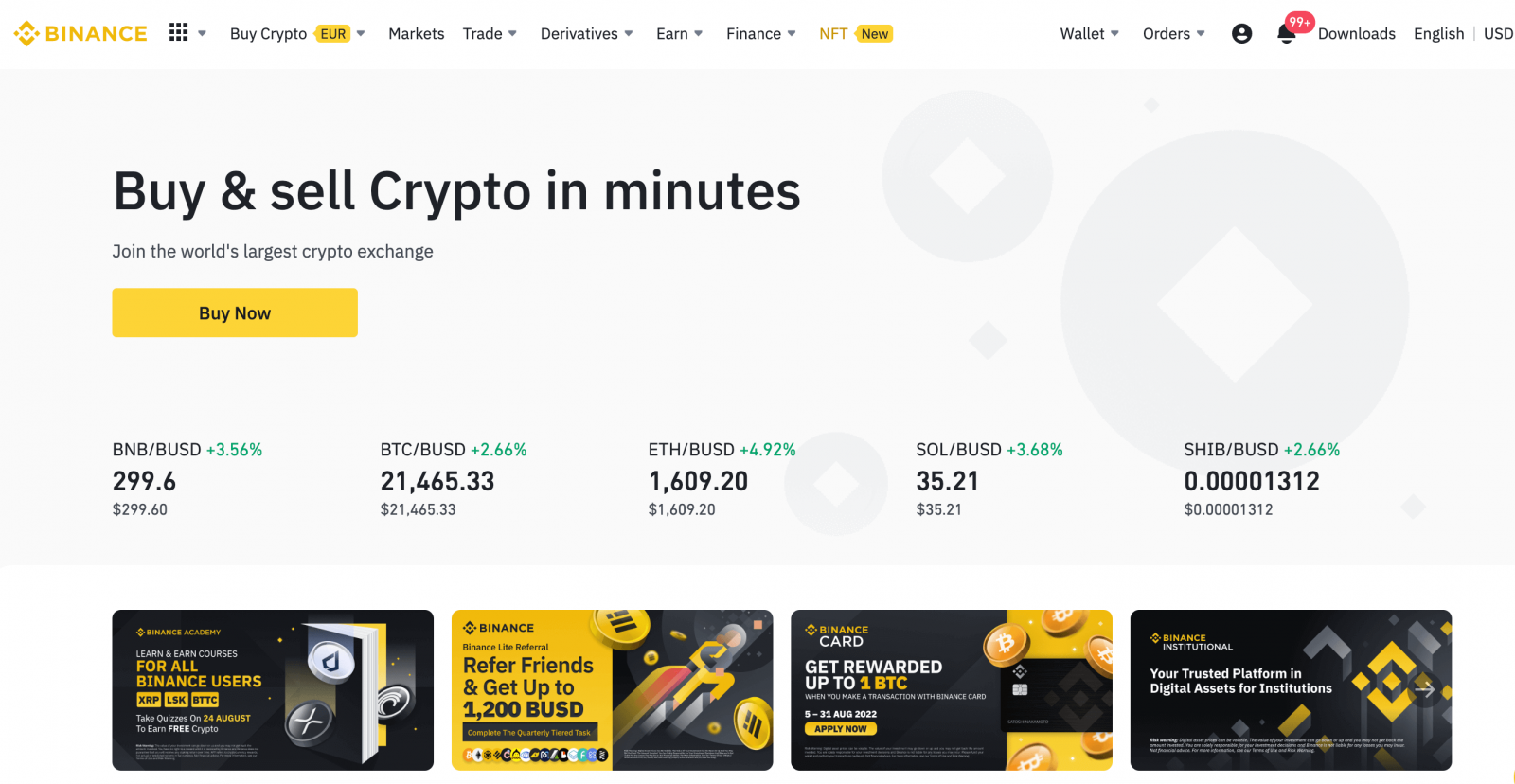
Jak se přihlásit do Binance pomocí účtu Google
1. Přejděte na webovou stránku Binance a klikněte na [ Přihlásit se ]. 
2. Vyberte způsob přihlášení. Vyberte [ Google ]. 
3. Zobrazí se vyskakovací okno a budete vyzváni k přihlášení do Binance pomocí svého účtu Google. 

4. Klikněte na "Vytvořit nový účet Binance".
5. Přečtěte si a odsouhlaste podmínky služby a zásady ochrany osobních údajů, poté klikněte na [ Potvrdit ]. 
6. Po přihlášení budete přesměrováni na web Binance.
Jak se přihlásit do Binance pomocí účtu Apple
S Binance máte také možnost přihlásit se ke svému účtu přes Apple. K tomu stačí:
1. Na počítači navštívit Binance a kliknout na "Přihlásit se".  2. Klikněte na tlačítko „Apple“.
2. Klikněte na tlačítko „Apple“.
3. Zadejte své Apple ID a heslo pro přihlášení k Binance. 
4. Klikněte na "Pokračovat". 
5. Po přihlášení budete přesměrováni na web Binance. Pokud vás k registraci na Binance doporučil přítel, nezapomeňte vyplnit jeho ID doporučení (volitelné).
Přečtěte si a odsouhlaste podmínky služby a zásady ochrany osobních údajů, poté klikněte na [ Potvrdit ]. 
6. Gratulujeme! Úspěšně jste vytvořili účet Binance. 
Jak se přihlásit do aplikace Binance na Androidu
Autorizace na mobilní platformě Android probíhá obdobně jako autorizace na webu Binance. Aplikaci lze stáhnout prostřednictvím Google Play Market do vašeho zařízení. Ve vyhledávacím okně zadejte Binance a klikněte na „Instalovat“.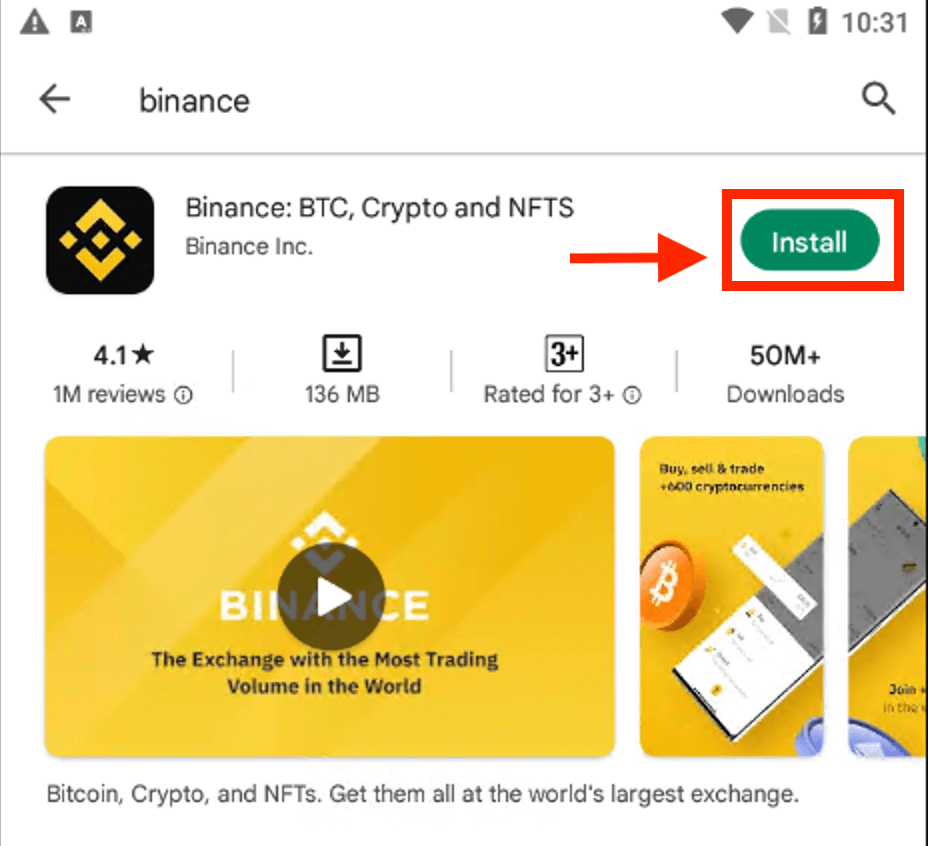
Počkejte na dokončení instalace. Poté můžete otevřít a přihlásit se a začít obchodovat.
 |
 |
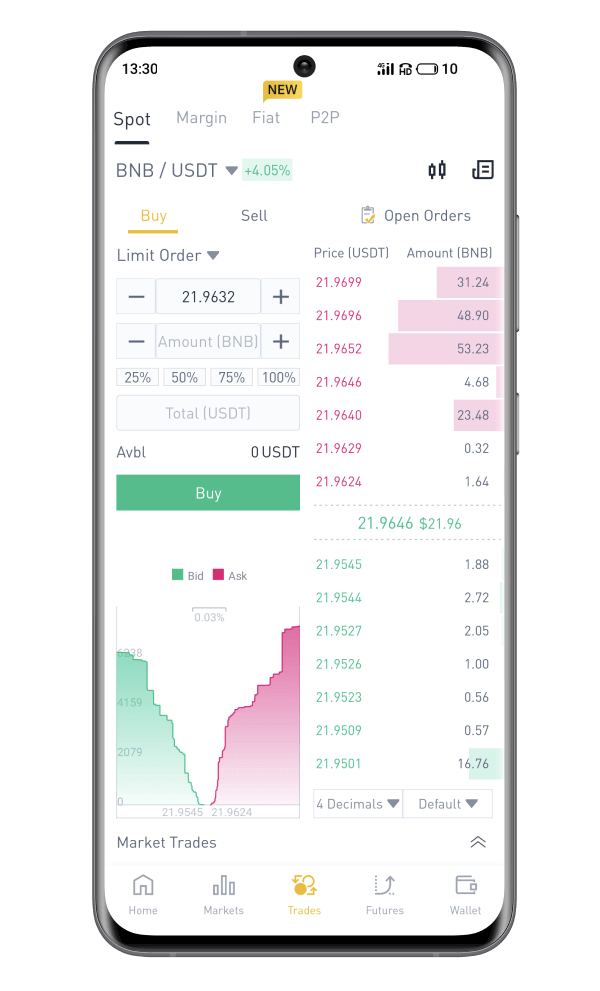
Jak se přihlásit do aplikace Binance na iOS
Chcete-li tuto aplikaci najít, musíte navštívit App Store a hledat pomocí klíče Binance. Také si musíte nainstalovat aplikaci Binance z App Store . 
Po instalaci a spuštění se můžete přihlásit do mobilní aplikace Binance iOS pomocí své e-mailové adresy, telefonního čísla a účtu Apple nebo Google.
 |
 |
 |

Zapomněl jsem heslo z účtu Binance
Heslo k účtu můžete obnovit z webu nebo aplikace Binance . Vezměte prosím na vědomí, že z bezpečnostních důvodů budou výběry z vašeho účtu pozastaveny na 24 hodin po resetování hesla.1. Přejděte na webovou stránku Binance a klikněte na [ Přihlásit se ].
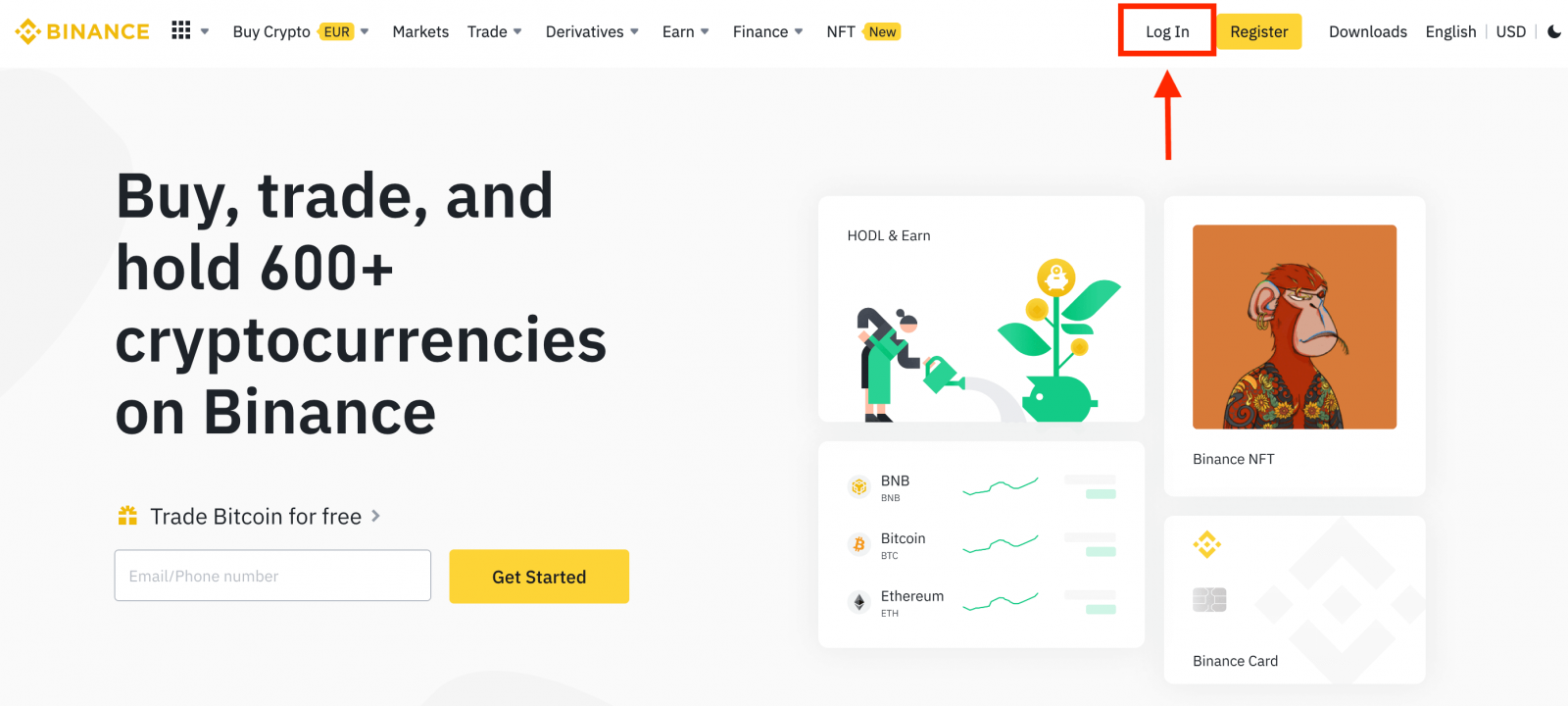
2. Na přihlašovací stránce klikněte na [Zapomněli jste heslo?].
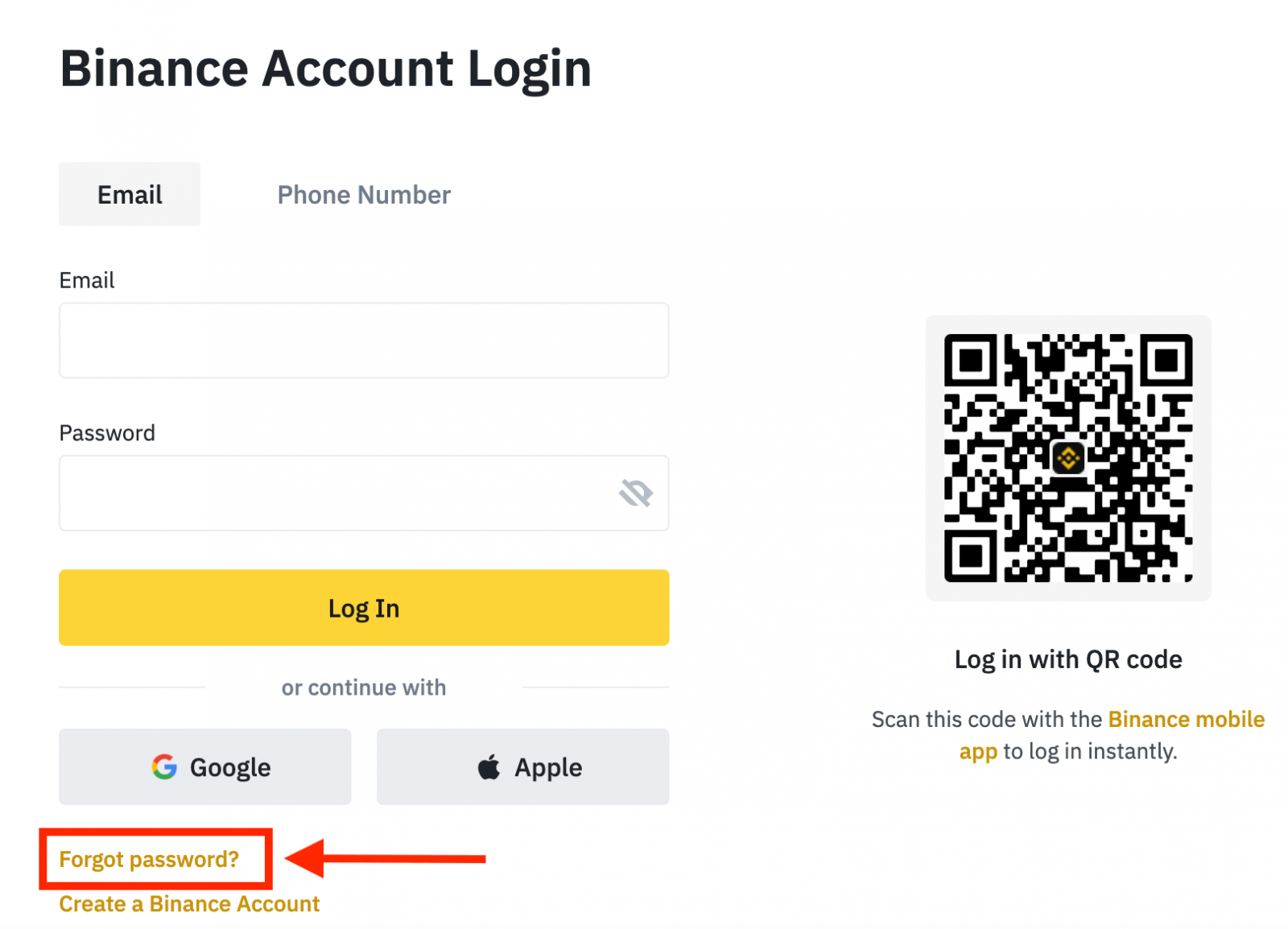
Pokud používáte aplikaci, klikněte na [Zapomněli jste heslo?], jak je uvedeno níže.
 |
 |
 |
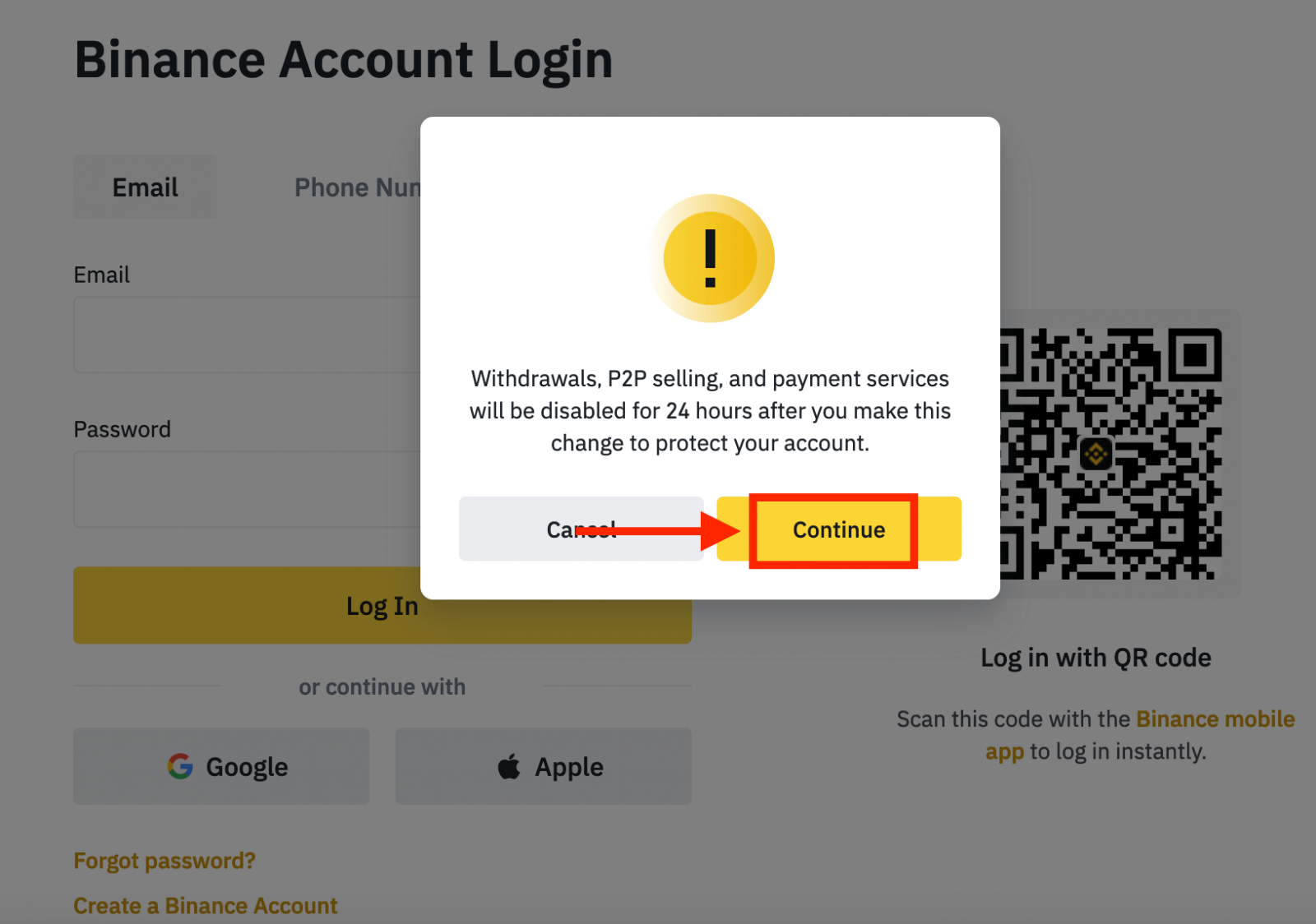
4. Zadejte e-mail nebo telefonní číslo svého účtu a klikněte na [ Další ].
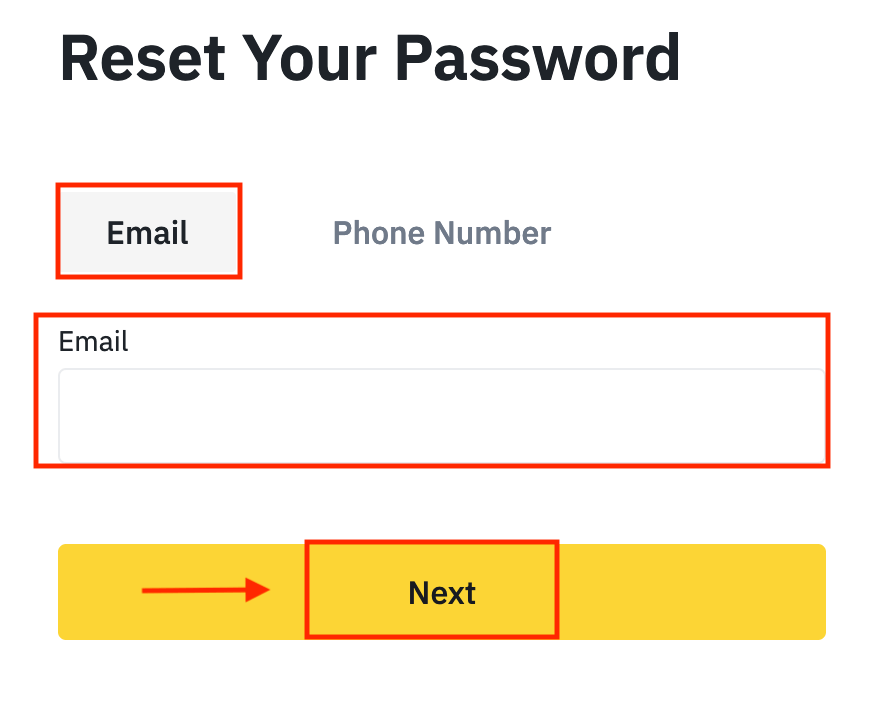
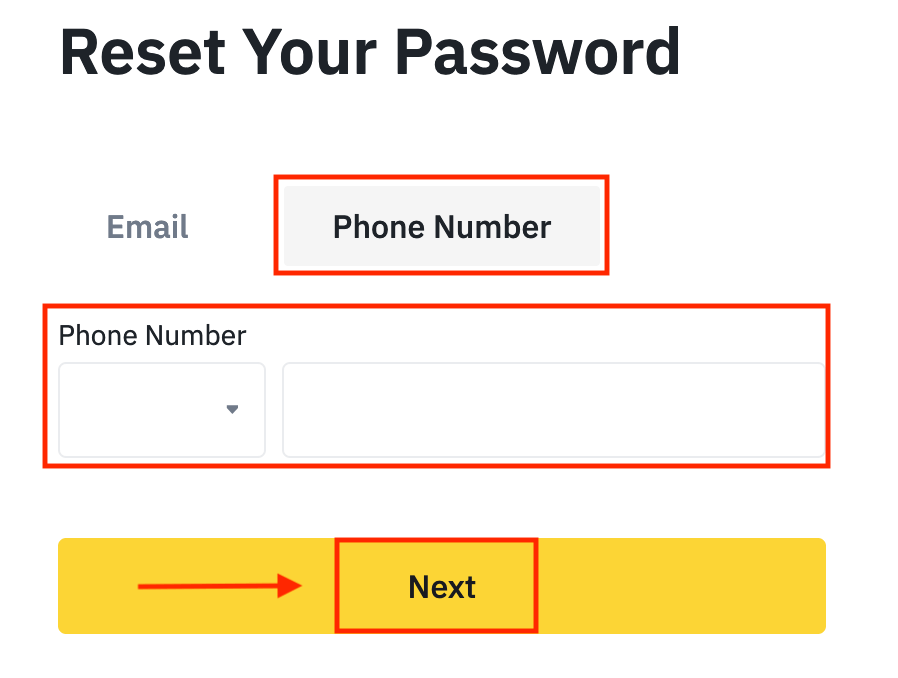
5. Dokončete puzzle ověření zabezpečení.
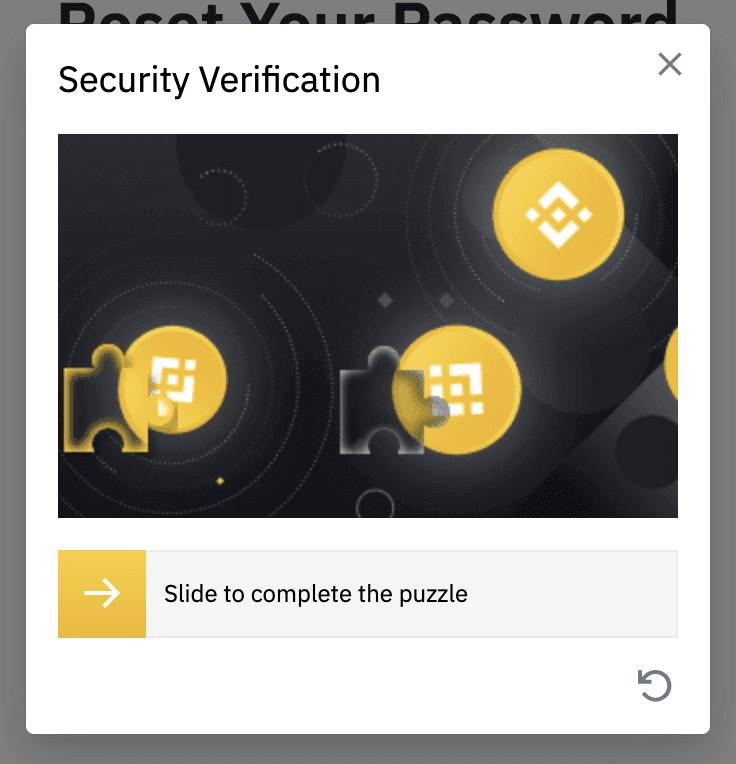
6. Zadejte ověřovací kód, který jste obdrželi v e-mailu nebo SMS, a pokračujte kliknutím na [ Další ].
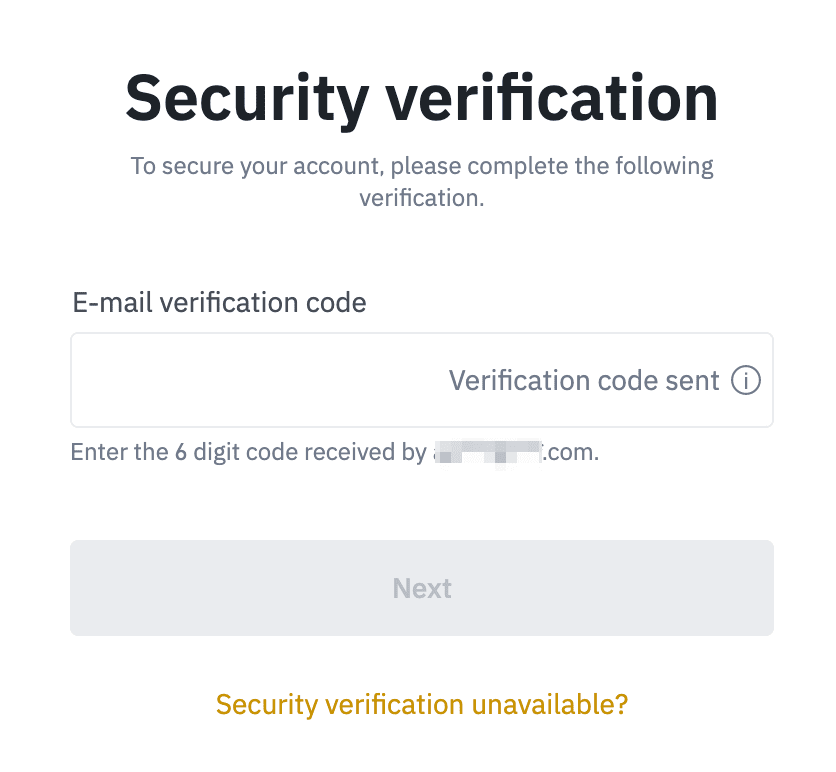
Poznámky
- Pokud je váš účet registrován pomocí e-mailu a máte povolenou SMS 2FA, můžete obnovit heslo prostřednictvím svého mobilního čísla.
- Pokud je váš účet registrován s mobilním číslem a máte povolenou e-mailovou 2FA, můžete resetovat přihlašovací heslo pomocí svého e-mailu.
7. Zadejte své nové heslo a klikněte na [ Další ].
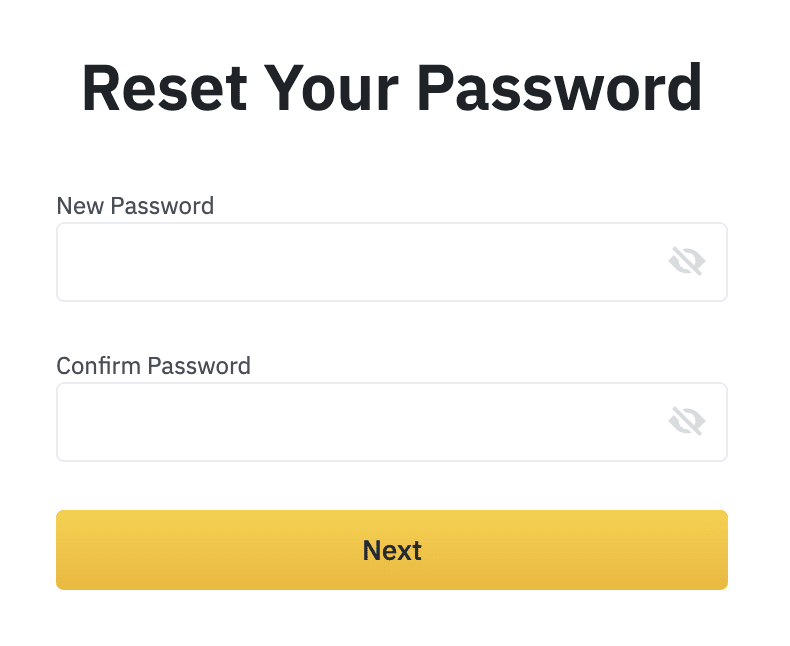
8. Vaše heslo bylo úspěšně resetováno. Pro přihlášení ke svému účtu použijte nové heslo.
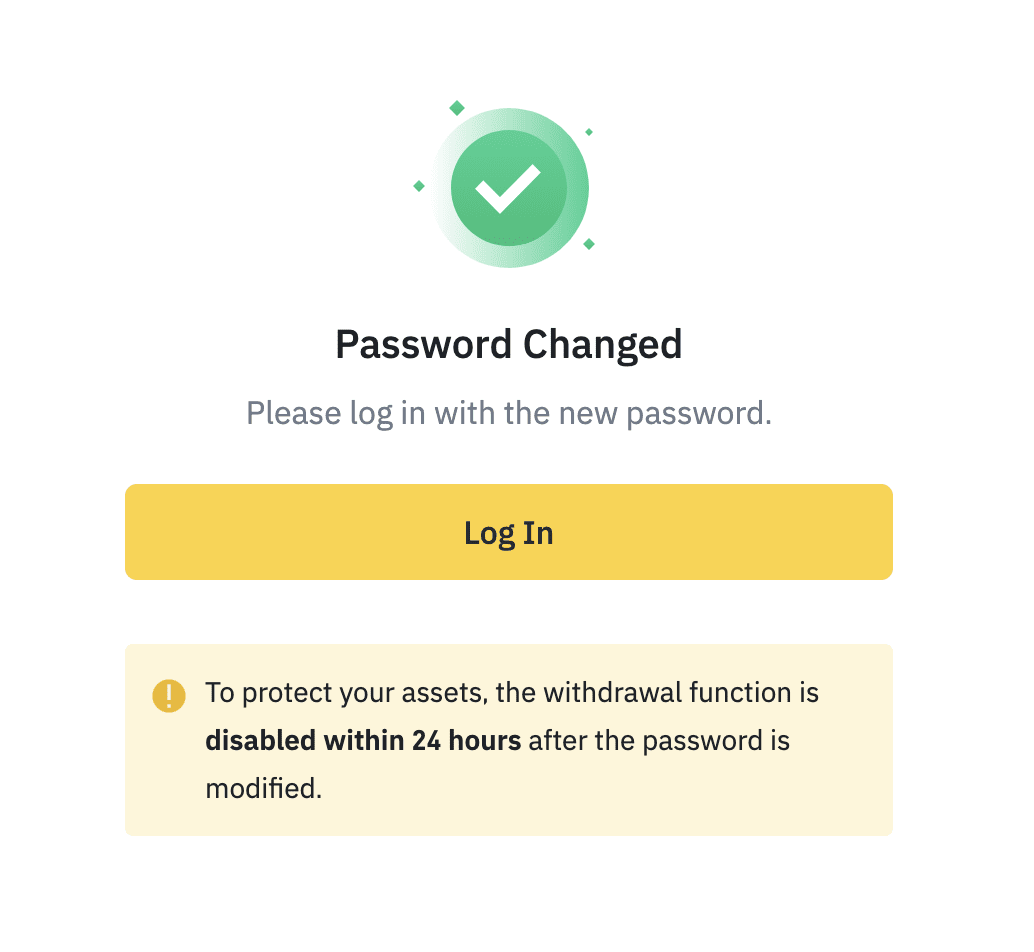
Často kladené otázky (FAQ)
Jak změnit e-mail účtu
Pokud si přejete změnit e-mail zaregistrovaný k vašemu účtu Binance, postupujte prosím podle níže uvedeného podrobného průvodce.Po přihlášení ke svému účtu Binance klikněte na [Profil] - [Zabezpečení].
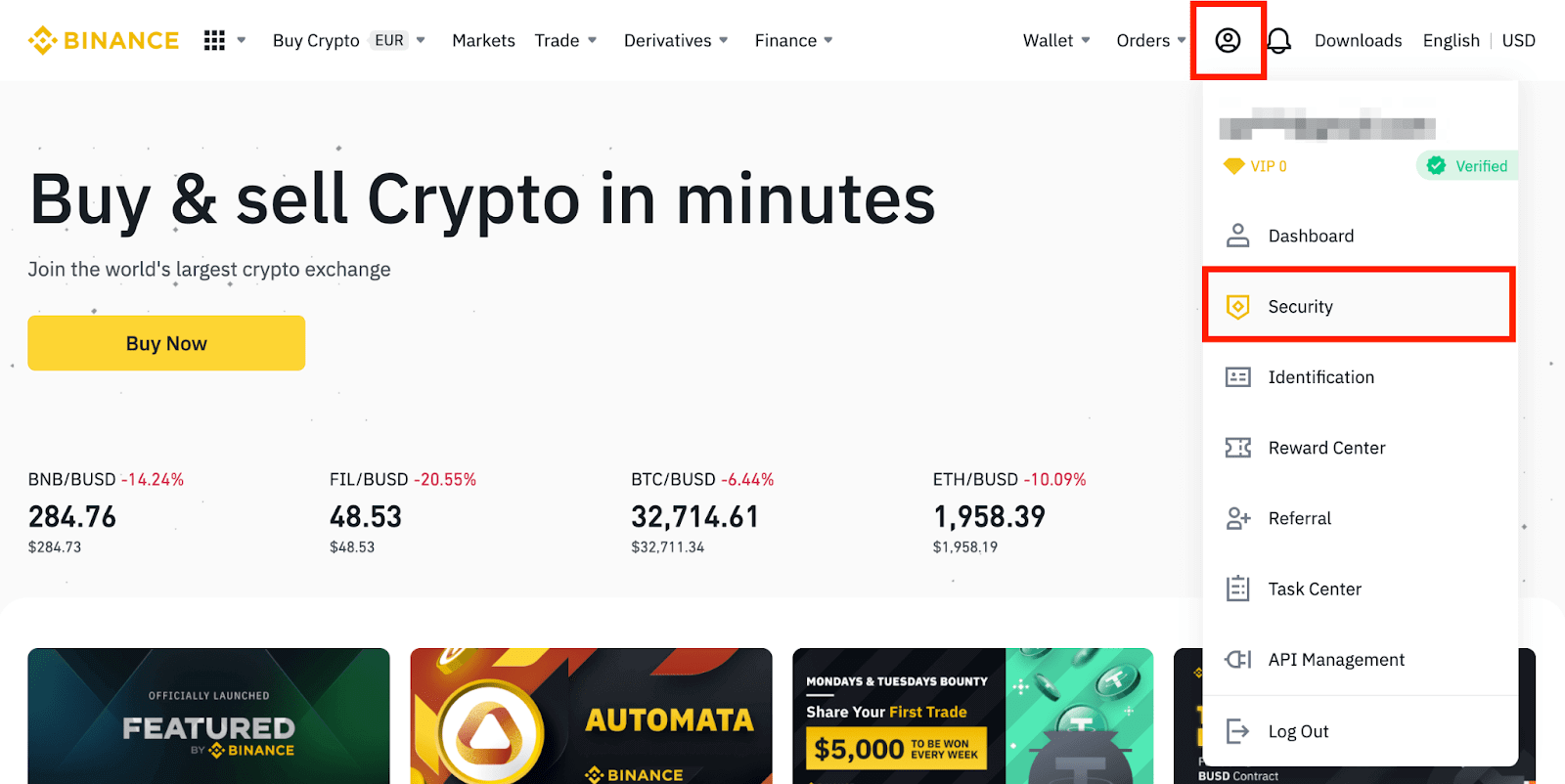
Klikněte na [ Změnit ] vedle [ E-mailová adresa ]. Můžete k němu také přistupovat přímo odtud.
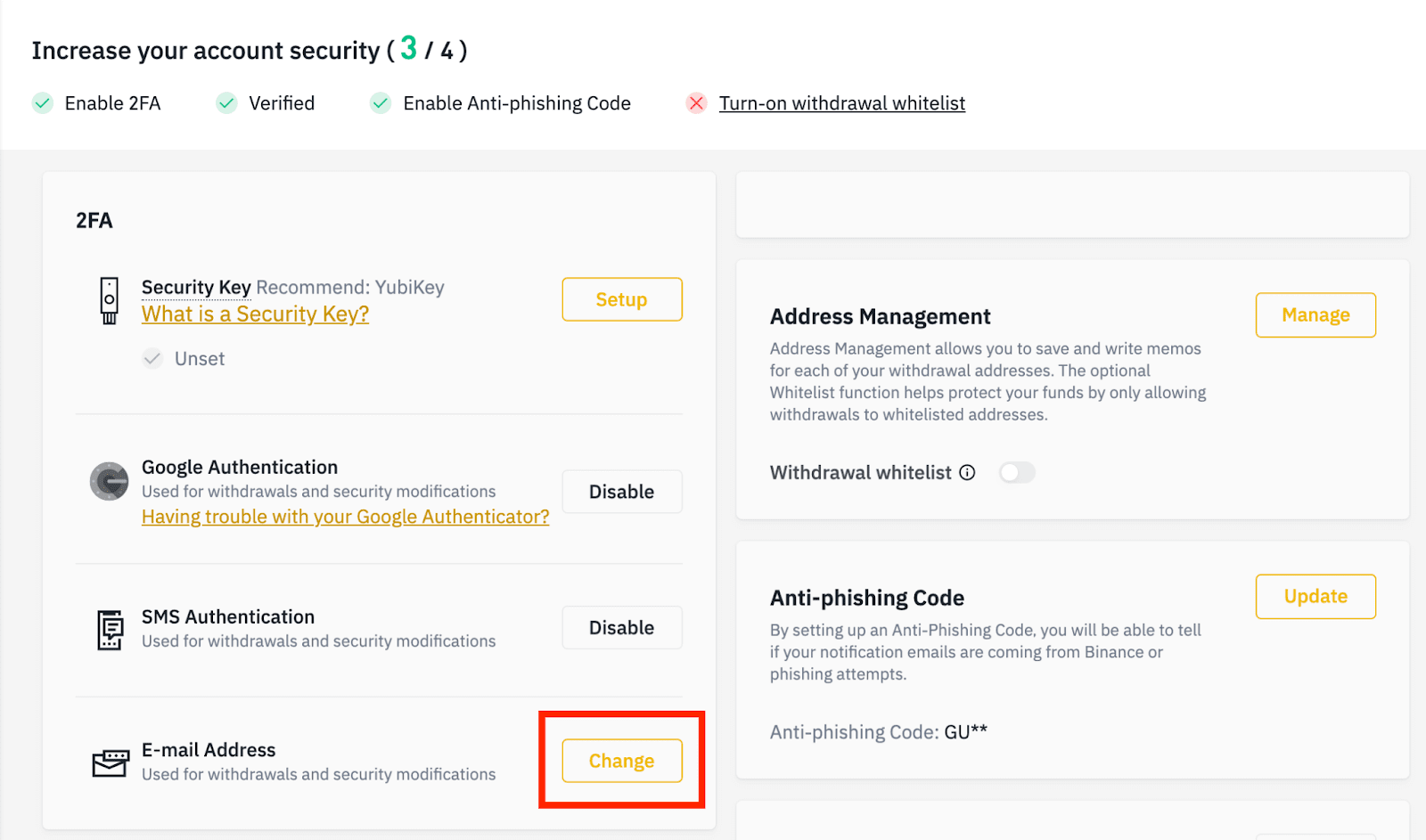
Chcete-li změnit registrovanou e-mailovou adresu, musíte mít povoleno ověřování Google a ověřování SMS (2FA).
Vezměte prosím na vědomí, že po změně vaší e-mailové adresy budou výběry z vašeho účtu z bezpečnostních důvodů na 48 hodin zakázány.
Pokud chcete pokračovat, klikněte na [Další].

Proč nemohu přijímat e-maily od Binance
Pokud nedostáváte e-maily odeslané z Binance, postupujte podle pokynů níže a zkontrolujte nastavení e-mailu:1. Jste přihlášeni na e-mailovou adresu registrovanou k vašemu účtu Binance? Někdy můžete být odhlášeni ze svého e-mailu na svých zařízeních, a proto nevidíte e-maily Binance. Přihlaste se a obnovte stránku.
2. Zkontrolovali jste složku se spamem ve svém e-mailu? Pokud zjistíte, že váš poskytovatel e-mailových služeb posílá e-maily Binance do vaší složky se spamem, můžete je označit jako „bezpečné“ přidáním e-mailových adres Binance na seznam povolených. Chcete-li jej nastavit, můžete se podívat na Jak přidat e-maily Binance na seznam povolených.
Adresy na bílou listinu:
- [email protected]
- [email protected]
- [email protected]
- [email protected]
- [email protected]
- [email protected]
- [email protected]
- [email protected]
- [email protected]
- [email protected]
- [email protected]
- [email protected]
- [email protected]
- [email protected]
- [email protected]
4. Máte plnou e-mailovou schránku? Pokud jste dosáhli limitu, nebudete moci odesílat ani přijímat e-maily. Některé staré e-maily můžete smazat, abyste uvolnili místo pro další e-maily.
5. Pokud je to možné, zaregistrujte se z běžných e-mailových domén, jako je Gmail, Outlook atd.
Proč nemohu přijímat SMS ověřovací kódy
Binance neustále vylepšuje naše pokrytí SMS autentizací, aby zlepšil uživatelský komfort. Některé země a oblasti však v současnosti nejsou podporovány. Pokud nemůžete aktivovat ověřování SMS, podívejte se na náš globální seznam pokrytí SMS a zkontrolujte, zda je vaše oblast pokryta. Pokud vaše oblast není v seznamu pokryta, použijte místo toho jako primární dvoufaktorové ověření Google Authentication.
Můžete se podívat na následující příručku: Jak povolit Google Authentication (2FA).
Pokud jste povolili SMS autentizaci nebo aktuálně pobýváte v zemi či oblasti, která je na našem globálním seznamu pokrytí SMS, ale stále nemůžete přijímat SMS kódy, proveďte prosím následující kroky:
- Ujistěte se, že váš mobilní telefon má dobrý signál sítě.
- Vypněte na svém mobilním telefonu antivirové aplikace a/nebo firewall a/nebo aplikace pro blokování hovorů, které by mohly potenciálně blokovat naše číslo SMS kódu.
- Restartujte svůj mobilní telefon.
- Zkuste raději hlasové ověření.
- Resetujte SMS autentizaci, viz zde.
Jak ověřit účet na Binance
Jak dokončit ověření identity na Binance
Kde mohu získat ověření účtu?
K Ověření identity můžete přistupovat z [ Uživatelské centrum ] - [ Identifikace ] nebo k němu přistupovat přímo odtud . Aktuální úroveň ověření si můžete zkontrolovat na stránce, která určuje obchodní limit vašeho účtu Binance. Chcete-li zvýšit svůj limit, dokončete příslušnou úroveň ověření identity.
Jak dokončit ověření identity? Průvodce krok za krokem
1. Přihlaste se ke svému účtu Binance a klikněte na [ Uživatelské centrum ] - [ Identifikace ].
Pro nové uživatele můžete přímo na domovské stránce kliknout na [ Získat ověření ]
.
2. Zde můžete vidět [Ověřeno], [Ověřeno Plus] a [Ověření podniku] a jejich příslušné limity vkladů a výběrů. Limity se v různých zemích liší. Svou zemi můžete změnit kliknutím na tlačítko vedle [Residential Country/Region].
3. Poté kliknutím na [Start Now] ověřte svůj účet. 
4. Vyberte zemi vašeho pobytu. Ujistěte se prosím, že vaše země pobytu odpovídá vašim dokladům totožnosti.
Poté se zobrazí seznam požadavků na ověření pro vaši konkrétní zemi/oblast. Klikněte na [ Pokračovat ]. 
5. Zadejte své osobní údaje a klikněte na [ Pokračovat ].
Ujistěte se prosím, že všechny zadané informace jsou v souladu s vašimi doklady totožnosti. Po potvrzení jej již nebudete moci změnit. 
6. Dále budete muset nahrát obrázky vašich dokladů totožnosti. Vyberte prosím typ průkazu totožnosti a zemi, ve které byly vaše dokumenty vydány. Většina uživatelů si může zvolit ověření pomocí pasu, občanského průkazu nebo řidičského průkazu. Podívejte se prosím na příslušné možnosti nabízené pro vaši zemi.
7. Podle pokynů nahrajte fotografie dokumentu. Na vašich fotografiích by měl být jasně vidět úplný doklad totožnosti.
Pokud například používáte občanský průkaz, musíte vyfotografovat přední a zadní stranu občanského průkazu.
Poznámka: Povolte na svém zařízení přístup ke kameře, jinak nebudeme moci ověřit vaši identitu. 
Postupujte podle pokynů a položte svůj průkaz totožnosti před kameru. Kliknutím na [ Take a photo ] zachyťte přední a zadní stranu vašeho průkazu totožnosti. Ujistěte se, že jsou všechny podrobnosti jasně viditelné. Pokračujte kliknutím na [ Pokračovat

].
8. Po nahrání fotografií dokumentu systém požádá o selfie. Kliknutím na [ Upload File ] nahrajte existující fotografii z vašeho počítače. 
9. Poté vás systém požádá o dokončení ověření obličeje. Kliknutím na [Pokračovat] dokončete ověření obličeje v počítači. Nenoste klobouky, brýle a nepoužívejte filtry a ujistěte se, že je osvětlení dostatečné.
Případně můžete najet myší na QR kód vpravo dole a dokončit ověření v aplikaci Binance. Naskenujte QR kód prostřednictvím své aplikace a dokončete proces ověření obličeje.
10. Po dokončení procesu trpělivě vyčkejte. Binance vaše data včas zkontroluje. Jakmile bude vaše žádost ověřena, zašleme vám e-mailové upozornění.
- Během procesu neobnovujte prohlížeč.
- Proces ověření identity se můžete pokusit dokončit až 10krát denně. Pokud byla vaše žádost během 24 hodin 10krát zamítnuta, počkejte 24 hodin a zkuste to znovu.
Často kladené otázky (FAQ)
Proč bych měl poskytovat doplňkové informace o certifikátu?
Pokud se vaše selfie ve vzácných případech neshoduje s doklady totožnosti, které jste poskytli, budete muset poskytnout dodatečné doklady a počkat na ruční ověření. Upozorňujeme, že ruční ověření může trvat až několik dní. Binance zavádí komplexní službu ověřování identity k zabezpečení finančních prostředků všech uživatelů, proto se prosím ujistěte, že materiály, které poskytujete, splňují požadavky při vyplňování informací.
Ověření identity pro nákup kryptoměn kreditní/debetní kartou
Aby byla zajištěna stabilní a vyhovující fiat brána, musí uživatelé nakupující kryptoměny pomocí kreditních debetních karet provést ověření identity. Uživatelé, kteří již dokončili Ověření identity pro účet Binance, budou moci pokračovat v nákupu kryptoměn bez jakýchkoliv dalších požadovaných informací. Uživatelé, kteří jsou povinni poskytnout dodatečné informace, budou vyzváni při příštím pokusu o nákup kryptoměn kreditní nebo debetní kartou.
Každá dokončená úroveň ověření identity poskytne zvýšené limity transakcí, jak je uvedeno níže. Všechny transakční limity jsou pevně stanoveny na hodnotu eura (€) bez ohledu na použitou fiat měnu, a proto se budou v jiných fiat měnách mírně lišit podle směnných kurzů.
Základní informace
Toto ověření vyžaduje jméno uživatele, adresu a datum narození.
Ověření identity obličeje
- Transakční limit: 5 000 €/den.
Tato úroveň ověření bude vyžadovat kopii platného průkazu totožnosti s fotografií a pořízení selfie k prokázání totožnosti. Ověření obličeje bude vyžadovat chytrý telefon s nainstalovanou aplikací Binance nebo PC/Mac s webovou kamerou.
Ověření adresy
- Transakční limit: 50 000 EUR/den.
Chcete-li zvýšit svůj limit, budete muset dokončit ověření totožnosti a ověření adresy (doklad o adrese).
Pokud chcete zvýšit svůj denní limit na více než 50 000 EUR/den , kontaktujte zákaznickou podporu.
Proč musím dokončit ověření [Verified Plus]?
Pokud si přejete zvýšit své limity pro nákup a prodej kryptoměn nebo odemknout další funkce účtu, musíte provést ověření [Verified Plus] . Postupujte podle následujících kroků:
Zadejte svou adresu a klikněte na [ Pokračovat ]. 
Nahrajte svůj doklad o adrese. Může to být váš bankovní výpis nebo účet za energie. Odešlete kliknutím na [ Potvrdit
].
Budete přesměrováni zpět na [Osobní ověření] a stav ověření se zobrazí jako [Probíhá kontrola] . Vyčkejte prosím trpělivě na schválení.
Závěr: Bezpečně přistupujte a ověřte svůj účet Binance
Přihlášení a ověření vašeho účtu Binance je nezbytné pro zabezpečení, dodržování předpisů a přístup ke všem funkcím platformy. Dodržováním těchto kroků zajistíte hladký a bezpečný zážitek z obchodování.
Vždy povolte 2FA, používejte oficiální odkazy Binance a proveďte ověření KYC, abyste ochránili svůj účet a maximalizovali svůj obchodní potenciál.